
Ingin meletakkan layar komputer Anda di TV? Anda bisa sambungkan dengan kabel HDMI , Namun penempatan komputer Anda bergantung pada panjang kabel. Dengan Chromecast Google , namun, Anda dapat mencerminkan tab browser apa pun atau seluruh desktop Anda – secara nirkabel – hanya dengan beberapa klik.
- Buka Google Chrome di PC Anda — Anda akan membutuhkannya untuk mencerminkan layar Anda.
- Klik tombol menu Chrome dan pilih "Transmisi" dari daftar.
- Klik tarik-turun yang muncul untuk mentransmisikan tab Chrome, mentransmisikan seluruh desktop Anda, atau mentransmisikan video dari situs web yang didukung seperti Netflix.
Fitur ini sekarang ada di dalam Google Chrome, jadi tidak seperti masa awal Chromecast, Anda tidak memerlukan Ekstensi Google Cast untuk melakukan ini lagi. Namun, Anda tetap harus menggunakan Google Chrome. Anda tidak dapat menggunakan browser lain seperti Mozilla Firefox atau Microsoft Edge.
Mentransmisikan dari Chrome
Jika Anda baru saja membeli Chromecast, Anda harus menginstalnya terlebih dahulu aplikasi Google Home di ponsel atau tablet Anda dan siapkan sebelum melanjutkan. Periksa panduan kami untuk menyiapkan Chromecast Anda jika Anda membutuhkan bantuan.
Untuk memulai transmisi, Anda dapat mengklik menu Chrome di sisi kanan jendela dan memilih "Transmisi", atau klik kanan halaman saat ini dan pilih "Transmisi".
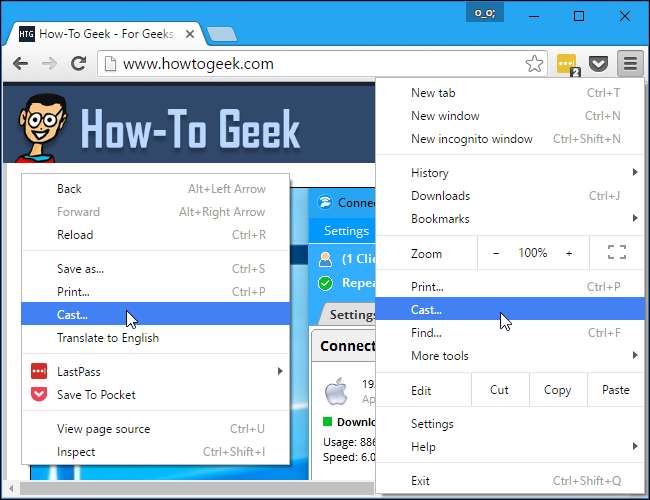
Saat pertama kali Anda membuka dialog Transmisi, Anda akan melihat opsi "Aktifkan transmisi ke layanan berbasis awan seperti Google Hangouts" memungkinkan Anda mentransmisikan tab browser langsung ke Google Hangouts dan layanan lain seperti Cast untuk Pendidikan, yang dirancang untuk proyektor kelas .
Misalnya, jika Anda membiarkan opsi ini diaktifkan dan berpartisipasi dalam video call Google Hangout, Anda dapat memilih opsi "Cast" di Chrome dan panggilan Google Hangouts Anda akan muncul sebagai opsi di samping perangkat Chromecast apa pun. Pilih untuk mentransmisikan ke orang lain di video call.
Tidak ada kerugian untuk membiarkan kotak centang ini diaktifkan. Itu hanya memberi Anda lebih banyak pilihan. Tidak ada yang dialirkan ke Google Hangouts atau di mana pun kecuali Anda memberi tahu Chrome untuk melakukan transmisi di sana.
Pilih "Oke, Mengerti" dan Anda akan melihat dialog Cast yang lebih kecil di masa mendatang.
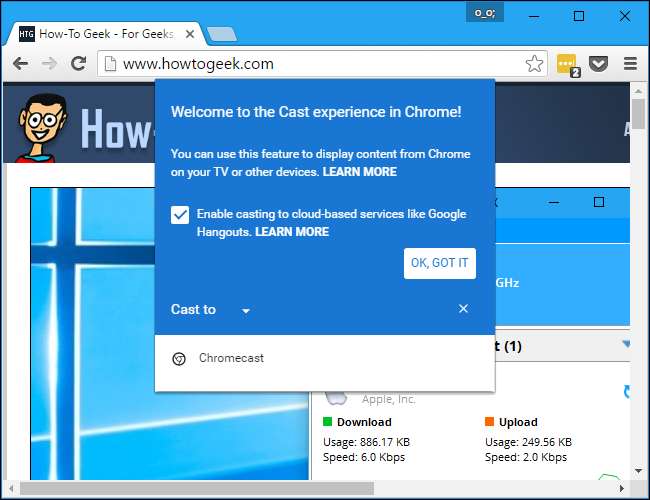
Saat mentransmisi, Anda dapat mengeklik panah di samping "Transmisikan ke" untuk memilih apa yang ingin Anda bagikan.

Saat mentransmisi dari sebagian besar situs web, Anda dapat mengeklik panah tarik-turun kecil untuk memilih mentransmisikan hanya tab saat ini atau seluruh desktop Anda.
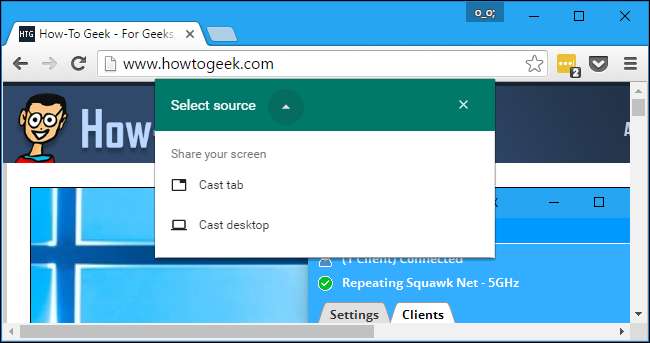
Cara Mentransmisikan Tab Peramban
Untuk mentransmisikan tab, pilih "Cast tab", lalu klik Chromecast Anda dalam daftar. Jika Anda tidak memilih sumber apa pun, Chromecast Anda akan otomatis mulai mentransmisikan tab secara default.
Ini harus secara otomatis terdeteksi jika sedang online. Jika tidak muncul dalam daftar, pastikan itu online. Misalnya, Anda mungkin perlu menyalakan TV jika Anda memberi daya Chromecast melalui port USB TV Anda.
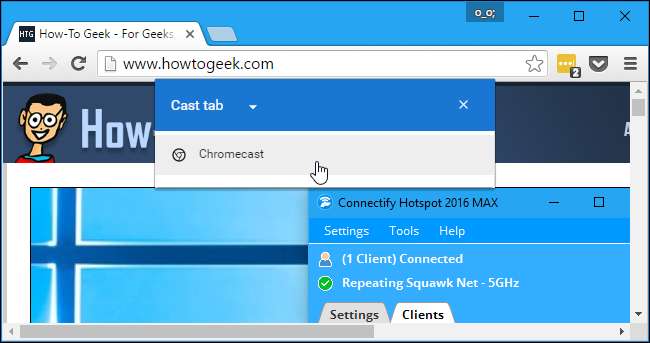
Saat mentransmisikan tab, Anda akan melihat ikon "Cast" berwarna biru di sebelah kiri "X" pada tab browser.
Untuk menyesuaikan volume atau berhenti mentransmisikan tab, klik kanan halaman dan pilih "Cast" atau klik tombol menu dan pilih "Cast". Dialog Transmisi akan muncul kembali, memberikan kontrol volume dan tombol "Berhenti" yang menghentikan transmisi.
Anda dapat menutup dialog ini jika Anda mau dengan mengklik "X", yang akan menyembunyikannya. Chrome hanya akan berhenti mentransmisi jika Anda menutup tab atau mengeklik tombol "Berhenti".
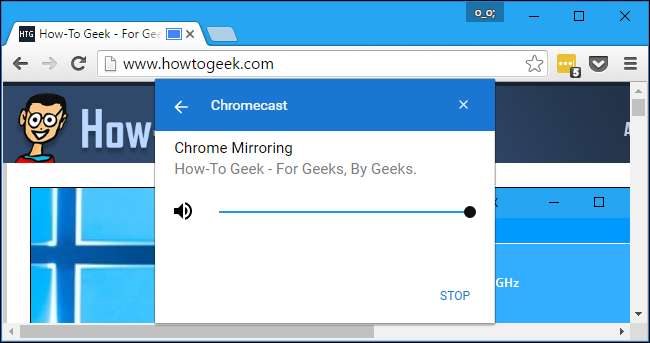
Cara Mentransmisikan Desktop Anda
Untuk mentransmisikan desktop Anda, pilih "Transmisikan desktop" di daftar sumber lalu klik Chromecast yang ingin Anda transmisikan.
Saat Anda mencoba mentransmisikan seluruh desktop, Anda akan diminta untuk memilih dengan tepat apa yang ingin Anda bagikan di desktop dan apakah Anda juga ingin membagikan audio.
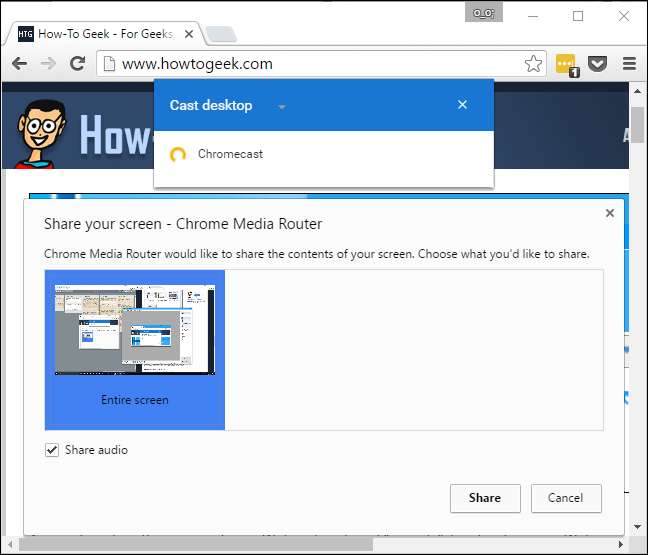
Saat mentransmisikan layar, Anda akan melihat "Chrome Media Router membagikan layar Anda [and audio]". pesan di bagian bawah layar Anda. Klik "Hentikan berbagi" untuk menghentikan transmisi.
Klik "Sembunyikan" untuk menutup pesan ini. Ini akan muncul kembali saat Anda kembali ke jendela Chrome, memungkinkan Anda menghentikan transmisi.
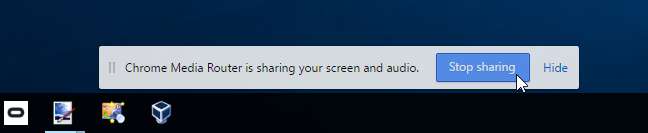
Cara Mentransmisikan Situs Web yang Didukung
Beberapa situs web – misalnya, YouTube dan Netflix – memiliki dukungan khusus untuk Chromecast. Di situs web ini, Anda akan melihat ikon "transmisi" khusus di pemutar video atau audio.
Ini mirip dengan cara kerja Chromecast Anda dengan YouTube, Netflix, dan aplikasi lain yang didukung di perangkat Android dan iOS.
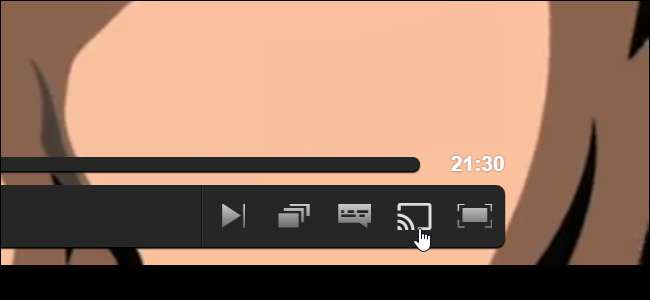
Anda dapat mengklik ikon ini atau memilih opsi "Transmisi" di menu Chrome. Jika Anda menggunakan menu Chrome, klik ikon "Pilih sumber" dan pilih situs web dari daftar.
Jika Anda mulai mentransmisi tanpa memilih sesuatu yang spesifik di situs semacam itu, Chrome akan secara otomatis mentransmisikan dari situs web tersebut alih-alih mentransmisikan tab browser Anda.
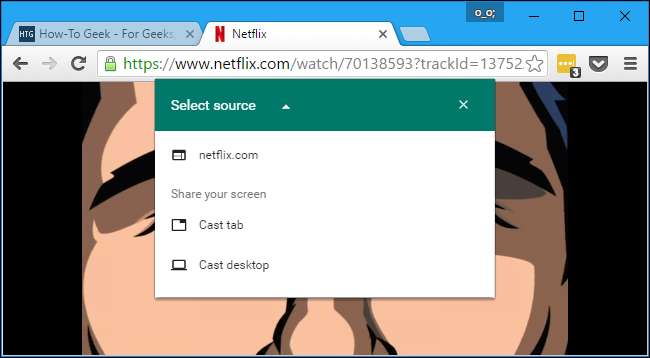
Mentransmisi dari situs web yang didukung berbeda dengan mentransmisikan tab. Chromecast Anda akan mengalirkan video secara langsung, jadi kinerjanya akan lebih baik dan lebih lancar daripada jika Anda mencerminkan tab. Antarmuka juga akan berubah menjadi semacam remote control dengan kontrol pemutaran untuk video atau audio yang Anda transmisikan ke Chromecast.
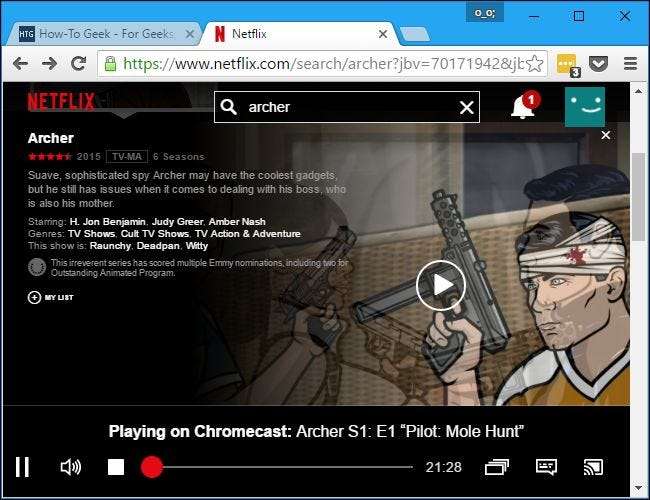
Bagaimana dengan Ekstensi Google Cast?
Itu Google Cast ekstensi masih tersedia, namun tidak banyak membantu. Ini hanya menyediakan ikon toolbar sekali klik yang dapat Anda klik untuk mengakses fitur "Cast" yang ada di dalam Chrome. Anda selalu dapat mengklik kanan halaman saat ini atau membuka menu untuk mengakses fitur ini – Anda hanya perlu mengklik satu kali.
Dulu, ekstensi ini adalah satu-satunya cara untuk mentransmisikan dari Chrome. Itu juga menawarkan opsi tambahan, seperti kemampuan untuk mengubah kualitas video casting dan hanya mentransmisikan audio dari tab tertentu. Opsi ini tampaknya tidak lagi tersedia.

TERKAIT: Cara Mengatur Audio Seluruh Rumah dengan Harga Murah dengan Google Chromecast
Google Chromecast adalah perangkat streaming yang sangat serbaguna dengan banyak potensi, dan Anda bisa melakukan banyak hal di tab browser . Selain itu, Anda juga dapat menyesuaikan Chromecast Anda dengan wallpaper khusus .
Sekarang bahkan ada audio Chromecast, jadi Anda bisa mengatur streaming audio seluruh rumah dengan beberapa perangkat Chromecast Audio.







